Så här ändrar eller återställer du standardplatsen för mappen Kamerarulle i Windows 10

Den här guiden visar hur du ändrar eller återställer standardplatsen för mappen Kamerarulle i Windows 10.

I Windows 10 erbjuder Microsoft flera sätt att logga in på användarkonton utöver standardlösenordet, inklusive ansiktsigenkänning och fingeravtrycksskanning, men dessa är inte tillgängliga på vissa maskiner.
Däremot kan vem som helst använda en PIN-kod (Personal Identification Number) för att skydda sitt Windows 10-konto. Att göra det är en bra idé.
Låt oss titta på skillnaden mellan PIN och lösenord i Windows 10, samt vilket alternativ du ska använda i följande artikel.
PIN-koden är unik för varje enhet

PIN-koden är unik för varje enhet
Den bästa säkerhetsfunktionen i Windows 10 PIN är att den bara gäller för en enhet. Den används endast på din dator och överförs aldrig till Microsofts servrar. Därför, om du ställer in en PIN-kod på din hemdator och någon stjäl den, kommer den personen inte att kunna komma åt ditt konto, om de inte har fysisk åtkomst till enheten. Dessutom kan en PIN-kod inte logga in på ett Microsoft-konto som ett lösenord.
Att använda ett Microsoft-lösenord för att logga in på en PC är faktiskt mer riskabelt. Om du måste ange det lösenordet för att logga in varje gång, är chansen stor att du väljer ett enkelt och svagt lösenord. Om någon stjäl det här lösenordet kan de också logga in på din Outlook-e-post, Xbox-konto eller valfritt antal andra Microsoft-tjänster du har.
Använd en stark kombination av PIN-kod och lösenord
Om du har använt en lösenordshanterare för att ställa in ett säkert lösenord för ditt Microsoft-konto kan det vara besvärligt att behöva ange ditt lösenord varje gång du loggar in. Att logga in med en PIN-kod löser det här problemet, se bara till att du använder en bra PIN-kod.
Rekommendationen för de flesta är att ställa in ett starkt lösenord för sitt Microsoft-konto och kombinera det med en bra PIN-kod för att logga in på datorn. Detta håller ditt Microsoft-konto skyddat, samtidigt som du enkelt kan logga in på din PC (om du lägger till tvåfaktorsautentisering på ditt Microsoft-konto för ännu mer säkerhet, det är bra). ).
Det finns ingen nackdel med att ställa in en PIN-kod. Lokala kontoanvändare kan också ställa in en PIN-kod och samma regler gäller. Eftersom lokala konton bara gäller din specifika dator är en PIN-kod helt enkelt ett alternativt sätt att logga in. Det ger inte fördelarna med att dölja ditt Microsoft-kontolösenord.
Observera att du kan använda en PIN-kod när du ansluter till en PC via Remote Desktop och ange PIN-koden för att logga in med felsäkert läge . Se till att du fortfarande har standardlösenord till hands för dessa situationer.
Använd din PIN-kod för att logga in på appen
Som en extra fördel stöder vissa Windows-program användning av Windows Hello för att godkänna åtkomst till känslig information, inklusive 1Password och Google Chrome.
Till exempel, efter att ha loggat in på 1Password med ditt huvudlösenord en gång kan du ange din PIN-kod för att låsa upp appen nästa gång. Och Chrome låter dig nu ange en PIN-kod för att automatiskt fylla i sparade kreditkortsuppgifter i formulär.
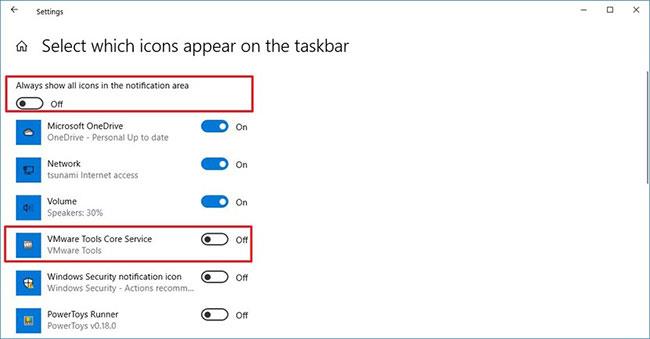
Efter att ha loggat in på 1Password med ditt huvudlösenord en gång kan du ange din PIN-kod för att låsa upp appen nästa gång
Att ange en PIN-kod är bekvämare än att ange ett långt lösenord varje gång, så dessa anslutningar är värda att konfigurera. Tänk bara på att säkerhetsnivån de tillhandahåller bara är lika stark som din PIN-kod.
Nu vet du hur PIN-koder fungerar i Windows 10. När du loggar in på Windows uppmanar systemet dig att ange din PIN-kod istället för ditt lösenord. För att logga in med ett alternativt lösenord, hitta länken Inloggningsalternativ under textinmatningsfältet.
Quantrimang.com rekommenderar att alla ställer in en Windows 10 PIN-kod, oavsett om du använder ett Microsoft-konto eller inte. Om du också vill säkra din telefon, kolla in fördelarna och nackdelarna med att använda ett fingeravtryck eller PIN-kod för att låsa din smartphone .
Den här guiden visar hur du ändrar eller återställer standardplatsen för mappen Kamerarulle i Windows 10.
Om du minskar storleken och kapaciteten på foton blir det lättare för dig att dela eller skicka dem till vem som helst. I synnerhet på Windows 10 kan du ändra storlek på foton med några enkla steg.
Om du inte behöver visa nyligen besökta föremål och platser av säkerhetsskäl eller integritetsskäl kan du enkelt stänga av det.
En plats för att styra många operationer direkt i systemfältet.
På Windows 10 kan du ladda ner och installera grupppolicymallar för att hantera Microsoft Edge-inställningar, och den här guiden visar dig processen.
Aktivitetsfältet har begränsat utrymme, och om du regelbundet arbetar med flera appar kan du snabbt få ont om utrymme för att fästa fler av dina favoritappar.
Statusfältet längst ner i Filutforskaren talar om hur många objekt som finns inuti och valda för den för närvarande öppna mappen. De två knapparna nedan är också tillgängliga på höger sida av statusfältet.
Microsoft har bekräftat att nästa stora uppdatering är Windows 10 Fall Creators Update. Så här uppdaterar du operativsystemet tidigt innan företaget officiellt lanserar det.
Inställningen Tillåt väckningstimer i Energialternativ låter Windows automatiskt väcka datorn från viloläge för att utföra schemalagda uppgifter och andra program.
Windows Security skickar meddelanden med viktig information om din enhets hälsa och säkerhet. Du kan ange vilka aviseringar du vill ta emot. I den här artikeln kommer Quantrimang att visa dig hur du slår på eller av meddelanden från Windows Security Center i Windows 10.
Du kanske också gillar att klicka på aktivitetsfältsikonen tar dig direkt till det senaste fönstret du hade öppet i appen, utan att behöva en miniatyrbild.
Om du vill ändra den första veckodagen i Windows 10 så att den matchar landet du bor i, din arbetsmiljö eller för att bättre hantera din kalender kan du ändra den via appen Inställningar eller Kontrollpanelen.
Från och med Your Phone-appen version 1.20111.105.0 har en ny Multiple windows-inställning lagts till, vilket gör att du kan aktivera eller inaktivera för att varna dig innan du stänger flera fönster när du avslutar Your Phone-appen.
Den här guiden visar hur du aktiverar eller inaktiverar Win32-policyn för långa sökvägar för att ha sökvägar längre än 260 tecken för alla användare i Windows 10.
Gå med i Tips.BlogCafeIT för att lära dig hur du stänger av föreslagna applikationer (föreslagna appar) på Windows 10 i den här artikeln!
Nu för tiden, att använda många program för bärbara datorer gör att batteriet laddas ur snabbt. Detta är också en av anledningarna till att datorbatterier snabbt slits ut. Nedan är de mest effektiva sätten att spara batteri på Windows 10 som läsare bör överväga.
Om du vill kan du standardisera kontobilden för alla användare på din PC till standardkontobilden och förhindra att användare kan ändra sin kontobild senare.
Är du trött på att Windows 10 irriterar dig med startskärmen "Få ännu mer ut av Windows" varje gång du uppdaterar? Det kan vara till hjälp för vissa människor, men också hindrande för dem som inte behöver det. Så här stänger du av den här funktionen.
Microsofts nya Chromium-baserade Edge-webbläsare tar bort stödet för EPUB e-boksfiler. Du behöver en EPUB-läsarapp från tredje part för att se EPUB-filer i Windows 10. Här är några bra gratisalternativ att välja mellan.
Om du har en kraftfull dator eller inte har många startprogram i Windows 10 kan du försöka minska eller till och med inaktivera Startup Delay helt för att hjälpa din PC att starta upp snabbare.
Kioskläge på Windows 10 är ett läge för att endast använda 1 applikation eller endast åtkomst till 1 webbplats med gästanvändare.
Den här guiden visar hur du ändrar eller återställer standardplatsen för mappen Kamerarulle i Windows 10.
Redigering av hosts-filen kan göra att du inte kan komma åt Internet om filen inte ändras på rätt sätt. Följande artikel hjälper dig att redigera hosts-filen i Windows 10.
Om du minskar storleken och kapaciteten på foton blir det lättare för dig att dela eller skicka dem till vem som helst. I synnerhet på Windows 10 kan du ändra storlek på foton med några enkla steg.
Om du inte behöver visa nyligen besökta föremål och platser av säkerhetsskäl eller integritetsskäl kan du enkelt stänga av det.
Microsoft har precis släppt Windows 10 Anniversary Update med många förbättringar och nya funktioner. I den här nya uppdateringen kommer du att se många förändringar. Från stöd för Windows Ink-penna till stöd för webbläsartillägg för Microsoft Edge, Start-menyn och Cortana har också förbättrats avsevärt.
En plats för att styra många operationer direkt i systemfältet.
På Windows 10 kan du ladda ner och installera grupppolicymallar för att hantera Microsoft Edge-inställningar, och den här guiden visar dig processen.
Dark Mode är ett mörk bakgrundsgränssnitt på Windows 10, som hjälper datorn att spara batteri och minska påverkan på användarens ögon.
Aktivitetsfältet har begränsat utrymme, och om du regelbundet arbetar med flera appar kan du snabbt få ont om utrymme för att fästa fler av dina favoritappar.






















